jak nainstalovat a nastavit Netflix na Sony TV
Netflix je nejznámější a nejpoužívanější streamovací službou. Je milován pro svou flexibilitu a uživatelé nemusí řešit smlouvy, storno poplatky, atd. Netflix je k dispozici pro různé platformy a je předinstalován s určitými zařízeními, jako je Sony TV. Tím byl úkol ručního stahování a instalace Netflixu na Sony TV omezen. Po registraci u Netflixu můžete okamžitě začít streamovat nejnovější filmy, oceněné televizní pořady,dokumenty, anime atd. Poskytuje vysoce kvalitní obsah bez vyskakovacích oken reklam.
s neustále aktualizovanou databází získáte vždy něco nového. Obsah v Netflixu se však bude lišit podle regionu, ve kterém se nacházíte. V průběhu času získají uživatelé Sony TV doporučení pro video. Kromě streamování si můžete stáhnout své oblíbené pořady a později je sledovat offline. Chcete-li začít s Netflixem na Sony TV, můžete pokračovat v níže uvedené části.
jak nastavit Netflix na Sony TV?
Netflix je multiplatformní streamovací služba, ke které lze přistupovat z různých zařízení, včetně chytrých televizorů. Existují tři různé způsoby, jak můžete nastavit Netflix na Sony TV.
- použití dálkového ovladače Sony
- prostřednictvím možnosti videa
- bezdrátové dálkové ovládání klávesnice
předběžné požadavky:
- Připojte Sony TV k internetu
- nejnovější firmware aktualizovaný na Sony TV
Chcete-li zaregistrovat Sony TV,
registrace televizoru Sony s vylepšenými funkcemi je povinným procesem navzdory metodám, kterými se chystáte nastavit svůj účet.
Poznámka: Registrace je povinná, protože některé modely Sony TV nejsou kompatibilní s Netflixem. Také různé modely mají různé způsoby nastavení.
(1) Stiskněte tlačítko Domů na dálkovém ovladači
(2) Vyberte síť > aktivujte vylepšené funkce
(3) Zvolte, zda chcete obdržet registrační kód
(4) Přihlaste se do Sony Entertainment Network pomocí prohlížeče na PC. Pokud nemáte, zaregistrujte se pro nový účet. Kliknutím na odkaz se zaregistrujete.
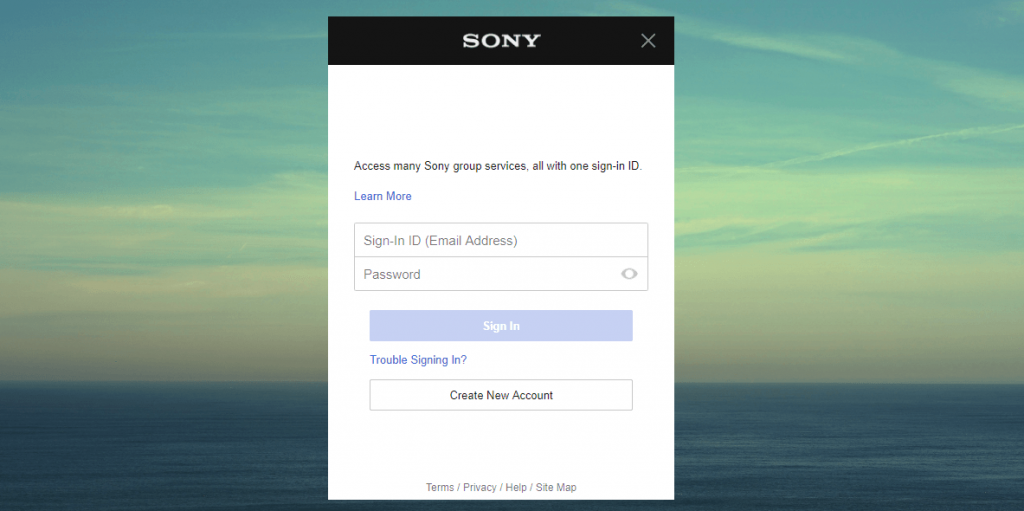
(5) Poté vyberte svůj televizor Sony Smart TV a zadejte registrační kód, který k němu propojí svůj účet.
nastavení Netflixu na televizoru Sony pomocí dálkového ovladače
pokud máte dálkový ovladač Sony pomocí tlačítka Netflix, postupujte podle níže uvedených kroků.
(1) na dálkovém ovladači nejprve stiskněte tlačítko Netflix.

(2) Zvolte možnost Přihlásit se. Pokud nenajdete, vyberte Ano Na “ jste členem Netflixu?“ oddíl.
(3) nyní poskytněte přihlašovací údaje Netflix, jako je e-mail a heslo.
Poznámka: Pokud se chcete přihlásit k členství v Netflixu, navštivte stránku https://www.netflix.com/signup.
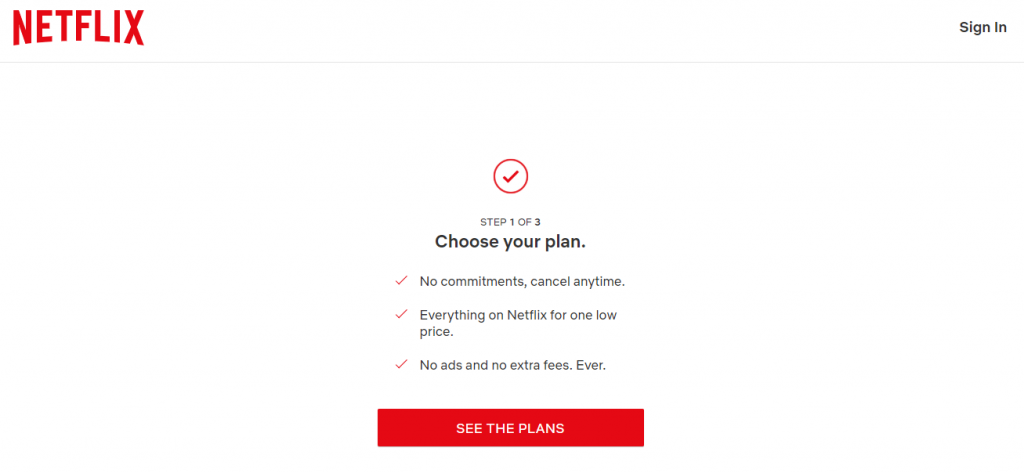
(4) Chcete-li zahájit streamování Netflixu na televizoru, vyberte možnost Přihlásit se nebo pokračovat.
nastavení Netflixu na televizoru Sony pomocí možnosti videa
pokud v případě, že se v nabídce na obrazovce zobrazí možnost videa, nastavte Netflix pomocí níže uvedených kroků.
(1) zvýrazněte možnost videa pomocí kláves se šipkami na Sony remote
(2) Přejděte na Netflix pomocí kláves se šipkami nahoru nebo dolů.
(3) Zvolte Netflix.
Poznámka: budete vyzváni, pokud jste svůj televizor Sony nezaregistrovali dříve.
(4) Vyberte Přihlásit se nebo ano na „Jste členem Netflixu?“ plocha.
Poznámka: Chcete-li vytvořit členství v Netflixu, navštivte stránku https://www.netflix.com/signup.
(5) poznamenejte si aktivační kód a zadejte jej kliknutím na odkaz a užijte si Netflix na Sony smart TV.
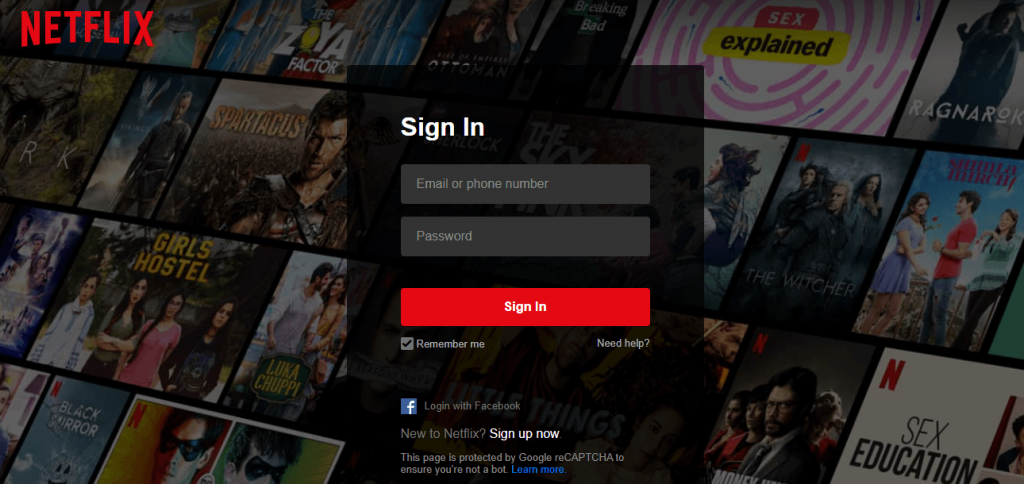
nastavení Netflix na televizoru Sony s bezdrátovou klávesnicí Remote
ti, kteří mají Sony Google TV s bezdrátovou klávesnicí remote, si mohou tuto metodu zvolit a nastavit přístup Netflix.
(1) na dálkovém ovladači bezdrátové klávesnice byste měli stisknout tlačítko Domů.
(2) Vyberte Všechny Aplikace.
(3) Pomocí kláves se šipkami na dálkovém ovladači přejděte na Netflix a stiskněte OK.
(4) Vyberte možnost Přihlásit se nebo ano v části “ jste členem Netflixu?“ plocha.
(5) Poskytněte přihlašovací údaje Netflixu pro přihlášení k vašemu účtu.
Poznámka: Kliknutím na odkaz vytvoříte nový účet.
(6) pro připojení k účtu Netflix zvolte možnost pokračovat.
alternativní metoda
pokud váš televizor Sony nepodporuje žádnou z výše uvedených metod, použijte Netflix na Firestick nebo Netflix na Chromecastu pro sledování obsahu videa na televizoru bez problémů.
Toto je několik způsobů, jak mohou uživatelé Sony TV nastavit Netflix a přistupovat k této streamovací službě. Budete mít přístup ke všem jeho hlavním funkcím bez ohledu na metody, kterými máte přístup k Netflixu.




